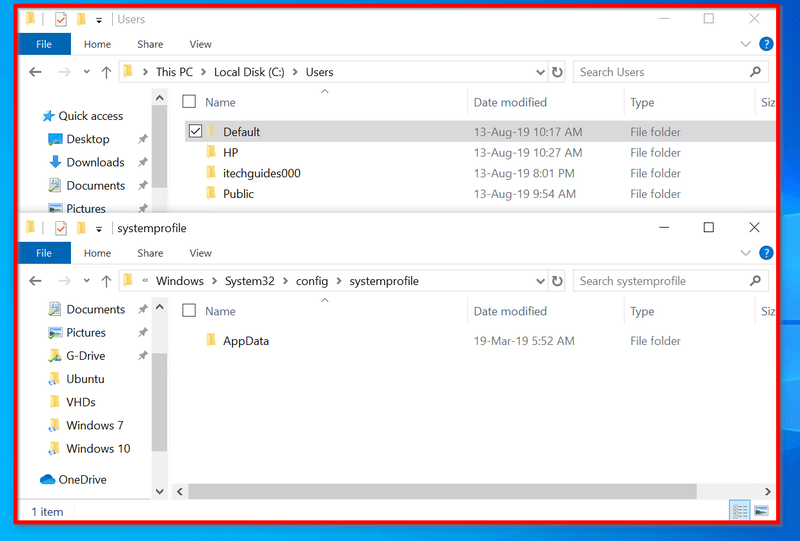Kā noņemt audio no Android video
Ikreiz, kad jūs uzņemat videoklipu, tas parasti nāk kopā ar audio. Lai gan ikviens var uzņemt labu video, ja vien jums nav profesionālu tiesību, audio var būt patiešām grūts un nemaz tik viegls. Šajās situācijās labāk ir pilnībā izdzēst audio, lai videoklipam varētu pievienot savu mūziku, kā arī balss pārsūtīšanu. Šajā rakstā mēs runāsim par to, kā noņemt audio no Android video. Sāksim!
Kā noņemt audio no Android video
Tagad pārbaudīsim, kā jebkurā ierīcē varat noņemt audio no video. Bet, lūdzu, ņemiet vērā, ka dažām no rakstā uzskaitītajām lietotnēm faktiski var būt nepieciešams premium konts.
Noņemiet audio no video Mac datorā
Mac datorā jūs varat noņemt audio no video, izmantojot iMovie. Bet process tik tiešām ir sarežģīts un sarežģīts tik vienkāršam uzdevumam. Tātad, tagad mēs izmantosim bezmaksas un vieglu programmatūru, kuru mēs saucām MPEG Streamclip .
- Jums jālejupielādē MPEG Streamclip un jāinstalē. Pēc instalēšanas atveriet to. Pēc tam izvēlieties Fails un tad Atveriet Faili . Tagad dodieties uz vietu, kur esat saglabājis videoklipu, un izvēlieties to.
- Iepriekš minētā darbība tagad atvērs videoklipu MPEG Streamline. Lai noņemtu audio, tas ir jāeksportē. Tātad, dodieties uz Fails un pēc tam atlasiet eksportēšanas formātu. Tā kā jūs izmantojat Mac datoru, visprātīgākā izvēle būtu QuickTime. Tas nozīmē, ka jūs varat izvēlēties jebkuru formātu, kas jums patīk. Nu, manā gadījumā es izvēlos ātro laiku.

- Tagad nākamajā ekrānā vienkārši izvēlieties Nav skaņas nolaižamajā izvēlnē blakus Skaņa un pieskarieties Izveidot filmu pogu.
- Jums tiks lūgts piešķirt failam nosaukumu un izvēlēties galamērķi. Dariet to un pieskarieties Saglabāt pogu.
Tas ir tikai tas. Dažu minūšu laikā MPEG izdzēsīs audio no videoklipa. Jūs, puiši, varat atrast apstrādāto videoklipu izvēlētajā galamērķī.
Noņemiet audio no video operētājsistēmā Windows
Windows faktiski nav iebūvētas programmatūras, lai pareizi noņemtu audio no videoklipa. Tātad, tagad mēs izmantosim bezmaksas programmatūru ar nosaukumu Rokas bremze.
- Jums ir jālejupielādē HandBrake, vienkārši instalējiet to tāpat kā jebkuru citu Windows programmatūru un pēc tam atveriet to.
- Atverot to, velciet un nometiet videoklipu, no kura puiši vēlaties noņemt audio. Vienkārši izvēlieties opciju Atveriet Faili , dodieties uz vietu, kur jūs, puiši, esat saglabājuši videoklipu. Izvēlieties to un pieskarieties pogai Atvērt.
- Tagad loga labajā pusē nospiediet izšķirtspēju. Ja neesat pārliecināts, atlasiet video avota izšķirtspēju. Manā gadījumā es izvēlos Fast 480p 30fps.
- Dodieties uz cilni Audio un pieskarieties mazajam X ikona blakus audio straumei.
- Iepriekš norādītā darbība tagad noņems audio straumi. Tagad vienkārši pieskarieties Sākt kodēšanu pogu.

Tiklīdz jūs pieskaraties pogai, HandBrake tagad sāks noņemšanas un pārveidošanas procesu. Vienkārši sēdi un gaidi to. Kad tas ir izdarīts, loga apakšdaļā redzēsiet procesa pabeigšanas ziņojumu. Jūs, puiši, faktiski varat atrast apstrādāto videoklipu izvades mapē.
Noņemiet audio no video Android ierīcē
Faktiski katram ir paredzēta lietotne Android . Lai Android ierīcē noņemtu audio no video, mēs to izmantosim Durvju zvans. Vienkārša un bezmaksas lietotne, lai izgrieztu, kopētu, pievienotos un pārveidotu video un audio.
- Instalējiet lietotni no Play veikala.
- Pēc lietotnes instalēšanas atveriet to no lietotņu izvēlnes. Tagad ritiniet uz leju līdz sadaļai Video un pēc tam izvēlieties opciju Izslēgt skaņu .

- Pēc tam lietotne automātiski skenēs jūsu ierīci un parādīs visus videoklipus. Pārlūkojiet tos un izvēlieties video jums ir jānoņem audio.
- Kad tas tiks atlasīts, Timbre to atvērs redaktorā. Noklikšķiniet uz Izslēgt skaņu ikona.
- Lietotne tagad parādīs brīdinājumu, ka process noņems audio. Tā kā mēs to vēlamies, pieskarieties Saglabāt pogu.
- Tiklīdz jūs, puiši, pieskaraties pogai, lietotne ātri noņems audio un eksportēs to uz noklusējuma vietu. Jūs, puiši, varat redzēt noklusējuma saglabāšanas vietu sadaļā Eksporta ceļš .
- Jūs varat arī piekļūt eksportētajam failam, izmantojot jebkuru failu pārlūku vai video atskaņotāju.
Samsung viedtālruņiem
Ja jums, puišiem, ir Samsung tālrunis, uzskatiet sevi par laimīgu, jo tam ir vietējs triks. Tas ļauj viegli izdzēst audio no jebkura videoklipa, veicot tikai dažas darbības. Turklāt jums nav jālejupielādē cita trešās puses lietotne. Lai izdzēstu audio, dodieties uz izvēlnes sadaļu un atver galeriju . Nākamais, ritiniet uz leju līdz videoklipam, no kura vēlaties noņemt audio, un atveriet to.
Apakšā izvēlieties zīmuļa ikonu lai atvērtu rediģēšanas logu. Jaunajā rediģētajā logā patiesībā apakšpusē atradīsit rīkus. Ritiniet horizontāli un noklikšķiniet uz mūzikas (mūzikas piezīmes) ikonas. Jūs atradīsit video skaņas joslu, kas ļauj mainīt videoklipa skaļumu. Tagad mēs to samazināsim līdz nullei velkot video skaņas joslu pa kreisi . Visbeidzot, ekrāna augšdaļā nospiediet Saglabāt, un viss.
Jūs puiši varat atrast videoklipu savā galerijā kopā ar skaņu izslēgtu. Varat arī izmēģināt to savā OS, kas, iespējams, arī atbalsta šo funkciju.
Noņemiet audio no video iPhone tālrunī
Ja jūs, puiši, izmantojat iPhone tālruni, jūs būtu ļoti priecīgs to uzzināt. Ka jums, puiši, nav pat vajadzīga papildu lietotne audio noņemšanai no jūsu videoklipa. Varat vienkārši izmantot Apple jau piedāvāto iMovie lietotni, lai faktiski paveiktu darbu perfekti.
- Pirmkārt, jums ir jāatver lietotne Fotoattēli un jāizvēlas rediģējamais videoklips.
- Pēc tam noklikšķiniet uz pogas Rediģēt vai pēc tam uz ikonas, kas faktiski parāda trīs slīdņus.
- Tam vajadzētu atvērt rediģēšanas režīmu, no kura jums, puišiem, jāpieskaras apakšējai ikonai kopā ar 3 punktiem, un no turienes vienkārši izvēlieties iMovie.
- Kad esat iMovie, vienkārši vienkārši pārslēdziet skaņas ikonu tieši zem laika slīdņa, un pēc tam jums vajadzētu izņemt videoklipu kopā ar tā audio.
- Pēc tam pieskarieties Gatavs, un tad jums būs labi iet.
Jums nav jāuztraucas, mēs apzināmies, ka vecie iPhone netiek piegādāti kopā ar iMovie un ņemot vērā tā lielo izmēru. Tas var būt īsts apgrūtinājums, lai to lejupielādētu no App Store tikai šai vienkāršajai lietai. Ja jūs, puiši, izmantojat veco iPhone, mēs arī esam iepazinuši jūs.
Tālāk
Tagad mēs izmantosim pilnīgi bezmaksas lietotni, ko sauc Izslēgt video.
- Atveriet lietotni, un tad jūs sagaida ar visu tālruņa videoklipu bibliotēku.
- Izvēlieties videoklipu, no kura vēlaties noņemt skaņu. Pēc videoklipa atvēršanas jums vajadzētu redzēt arī skaļuma slīdni vai regulatoru. Attiecīgi noregulējiet skaļumu; šajā gadījumā mēs to tagad nobīdīsim līdz galam pa kreisi, t.i., arī skaņu pilnībā izslēgtu.
Nu, iMovie patiešām piedāvā daudz vairāk funkciju un kopumā ir vairāk slīpēta lietotne nekā faktiski izslēgt video izslēgšanu. Tas ir tikai praktiskāk, lai izmantotu skaņas izslēgšanu, ja vēlaties tikai izdzēst audio no videoklipa.
Noņemt audio no tiešsaistes
Ja jūs, puiši, domājat, ka lietotnes izmantošana jums ir par daudz, jūs, puiši, varat vienkārši izmantot bezmaksas tiešsaistes tīmekļa rīku. Faktiski ir arī īpaša vietne ar nosaukumu Audio Remover, lai noņemtu audio no videoklipa. Labākais ir tas, ka audio var noņemt no jebkura videoklipa, kamēr tas ir 500 MB vai mazāk faktiski. Failu ierobežojums ir pietiekams lielākajai daļai lietotāju.
- Lai sāktu, apmeklējiet vietni Audio Remover un pieskarieties Pārlūkot pogu.
- Tagad dodieties uz mērķa mapi, izvēlieties video failu un pieskarieties Atvērt pogu.
- Kad esat izvēlējies video failu un pieskarieties Noņemt audio pogu.

- Tīmekļa lietotne tagad augšupielādēs videoklipu, noņems audio un nodrošinās saiti uz apstrādātā videoklipa lejupielādi. Tagad tikai pieskarieties lejupielādes saitei lai lejupielādētu video bez audio.
Secinājums
Labi, tas viss bija ļaudis! Es ceru, ka jums, puiši, patīk šis raksts, un arī tas jums noderēs. Sniedziet mums atsauksmes par to. Arī tad, ja puiši ir saistīti ar citiem jautājumiem un jautājumiem, kas saistīti ar šo rakstu. Pēc tam informējiet mūs zemāk esošajā komentāru sadaļā. Mēs drīz sazināsimies ar jums.
Lai jums lieliska diena!
Skatiet arī: Labākās Android audio redaktora lietotnes, kuras varat izmantot